Как скачать видео с Youtube на Андроид
Официально Google не разрешает скачивать видео, потому что это противоречит правилам сервиса. Но бывают случаи в жизни, когда просто необходимо загрузить видео с YouTube на свое устройство. Причины для этого могут быть разные – просмотр роликов без интернета или скачивание для дальнейшего редактирования. В этой статье вы узнаете как это сделать.
Существует несколько способов. Во многих из них необходимо использовать стороннее программное обеспечение, в других понадобится только лишь браузер, а он должен быть установлен на любом устройстве с операционной системой Андроид.
Скачивание видео через браузер ↑
-
Для него потребуется только наличие установленного браузера.
-
Первым делом нужно скопировать в буфер обмена ссылку на интересующее видео. В этом поможет либо браузер и мобильная версия Youtube, либо официальное приложение, размещенное в Google Play.
-
Далее необходимо снова вернуться в браузер и создать новую вкладку, вставить скопированную ссылку.
-
И самый главный шаг – редактирование ссылки. Пролистываем в самое начало ссылки (они могут быть очень длинными), находим фрагмент https://m.youtube.com/ и вставляем перед символом y две буквы ss, чтобы получилось вот так - https://m.ssyoutube.com/
-
Остается перейти по отредактированной ссылке, откроется сторонний сайт SaveFrom, и появится заветная кнопка Скачать.
-
После нажатия на нее нужно выбрать формат и качество видео, в котором оно загрузится на ваше устройство.
Если лень вставлять буквы ss, то можно сразу перейти на сайт https://ru.savefrom.net/7/ и вставить скопированную ссылку в соответствующее поле, результат будет тот же. Стоит отметить, что периодически бывают сбои в работе сервиса, и он может быть недоступен. Это, наверное, единственный минус. А главное преимущество – нет необходимости авторизоваться в Youtube, чтобы скачать видео.
Скачивание видео используя программы ↑
Для него понадобится установка стороннего программного обеспечения. Подобных утилит в сети немало, но самые популярные из них:
Все эти программы позволяют не только сохранять, но и просматривать видеоролики. В каком-то смысле они могут полностью заменить официальное приложение Youtube, практически во всех присутствует возможность авторизации.
Принцип работы в этих приложениях один и тот же, поэтому рассмотрим общий механизм взаимодействия с утилитами, на примере отличнейшего приложения SnapTube:
Ни одна из вышеуказанных программ не размещена на Google Play, поэтому установить их можно только через загруженный апк-файл.
-
После установки необходимо войти в приложение.
-
В строке поиска вставить ссылку на интересующий видеоролик или набрать его название с помощью клавиатуры.
-
Перейти в окно просмотра, затем нажать кнопку скачивания, которая будет на виду.
-
Далее предстоит выбор формата, а также качества видео. Стоит отметить, что доступна загрузка в формате MP3. Это очень удобно, если есть желание загрузить музыку или нужна только аудиодорожка.
Остается только дождаться окончания загрузки файла на устройство.
Загрузка видео через Telegram-бота ↑
Это очень быстрые и простые в работе боты, вам достаточно будет отправить ему ссылку на видео и он сразу подготовит для вас ссылки на загрузку: поддерживается качество видео до 1080p 60FPS, также можно скачать отдельно музыку из видео в mp3 256 kbit или меньшего качества. Если у вас нету Telegram, вы можете скачать его по ссылке ниже.
- Запускаем телеграм и через поиск находим бота (вы можете кликнуть по названию бота и вас перекинет в телеграм): @utubebot или @tdl_bot или @SaveVideoBot или @VideoTubeBot
- Копируем и отправляем боту ссылку на нужное видео
- Немного ждем, боты работают не мгновенно
- Бот выдаст вам список возможных расширений и форматов загрузки, вам остается только выбрать нужный
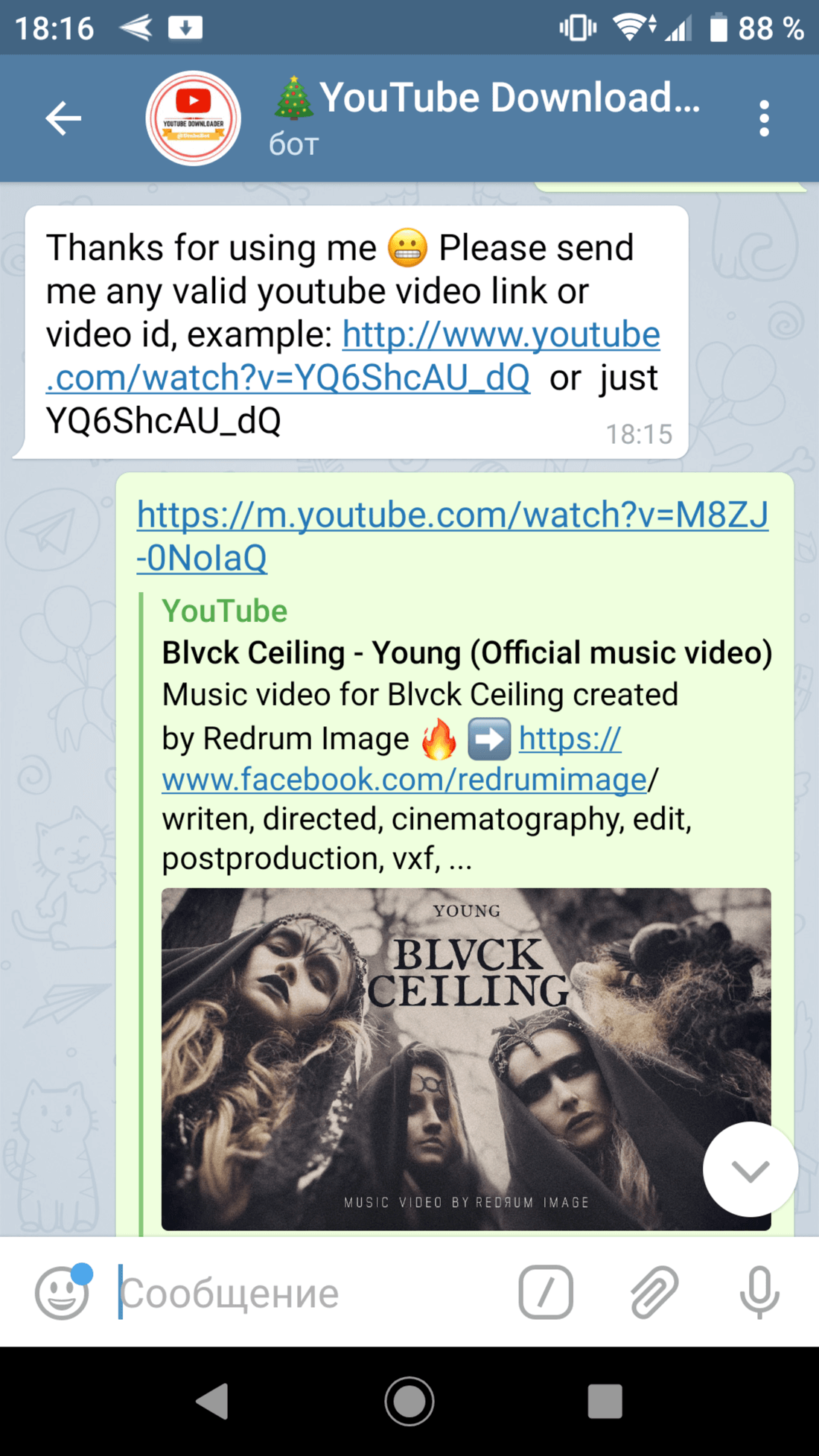
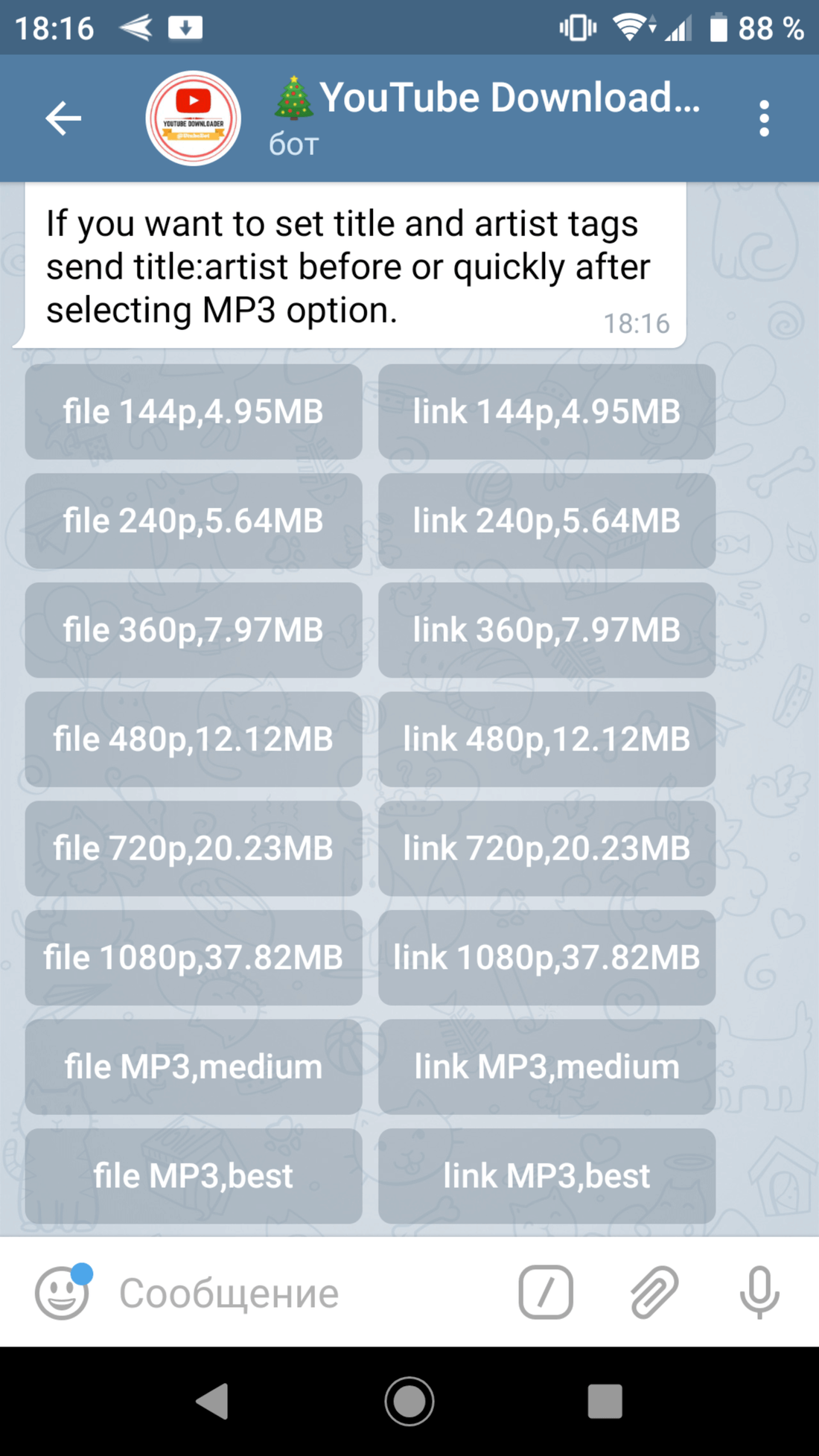
Через Яндекс браузер и дополнение ↑
Яндекс Браузер позволяет скачивать музыки и видео с различных сайтов, в том числе и с Youtube. Для этого используется расширение SaveFrom.net, но в отличии от браузерной версии позволяет скачивать видео в качестве до 1080p. Чтобы воспользоваться расширением, нужно зайти в [Настройки] и найти там пункт [Дополнения], активируем самое первое - SaveFrom и заходим на нужный Youtube ролик.
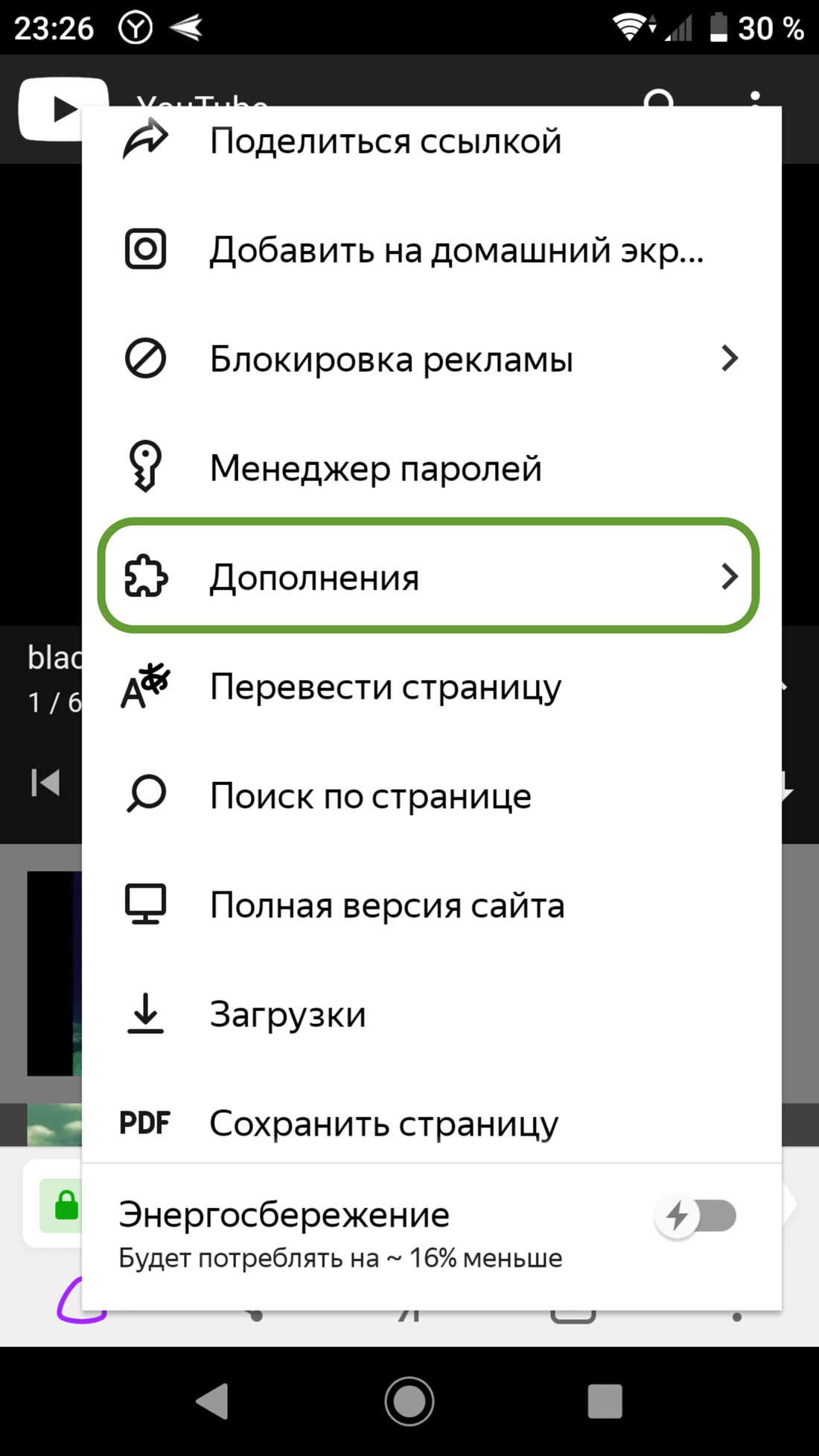 | 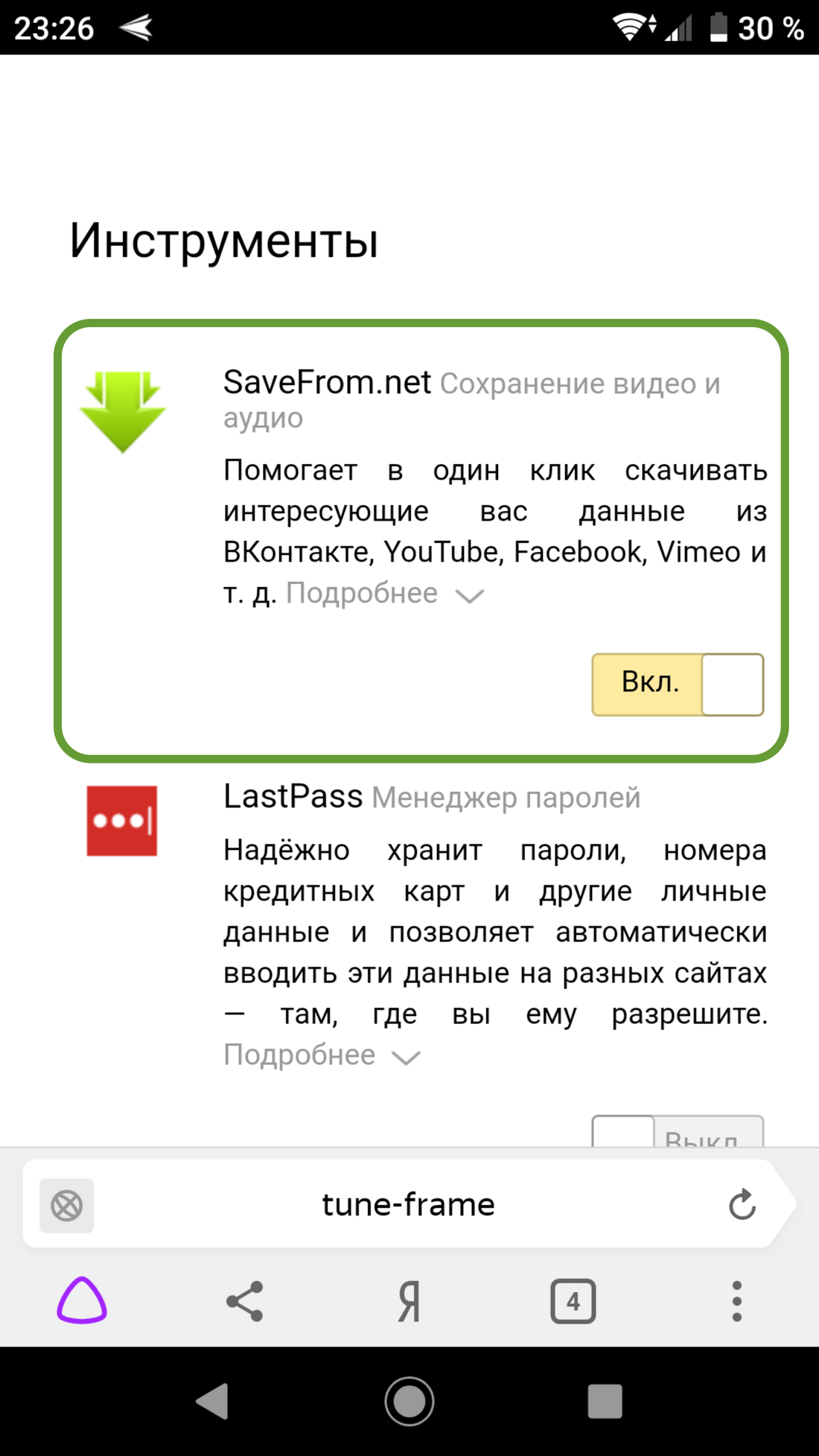 | 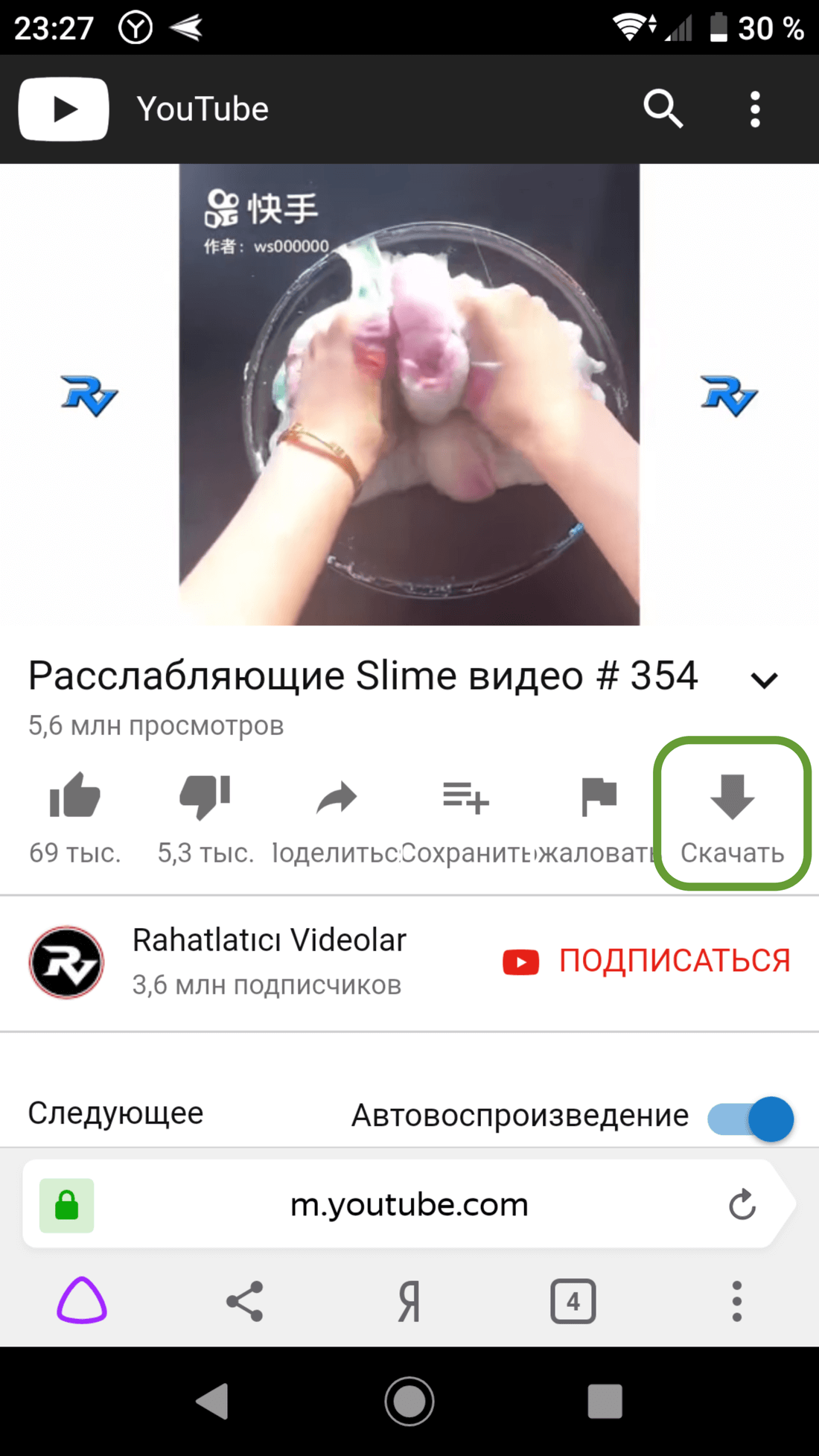 |  | 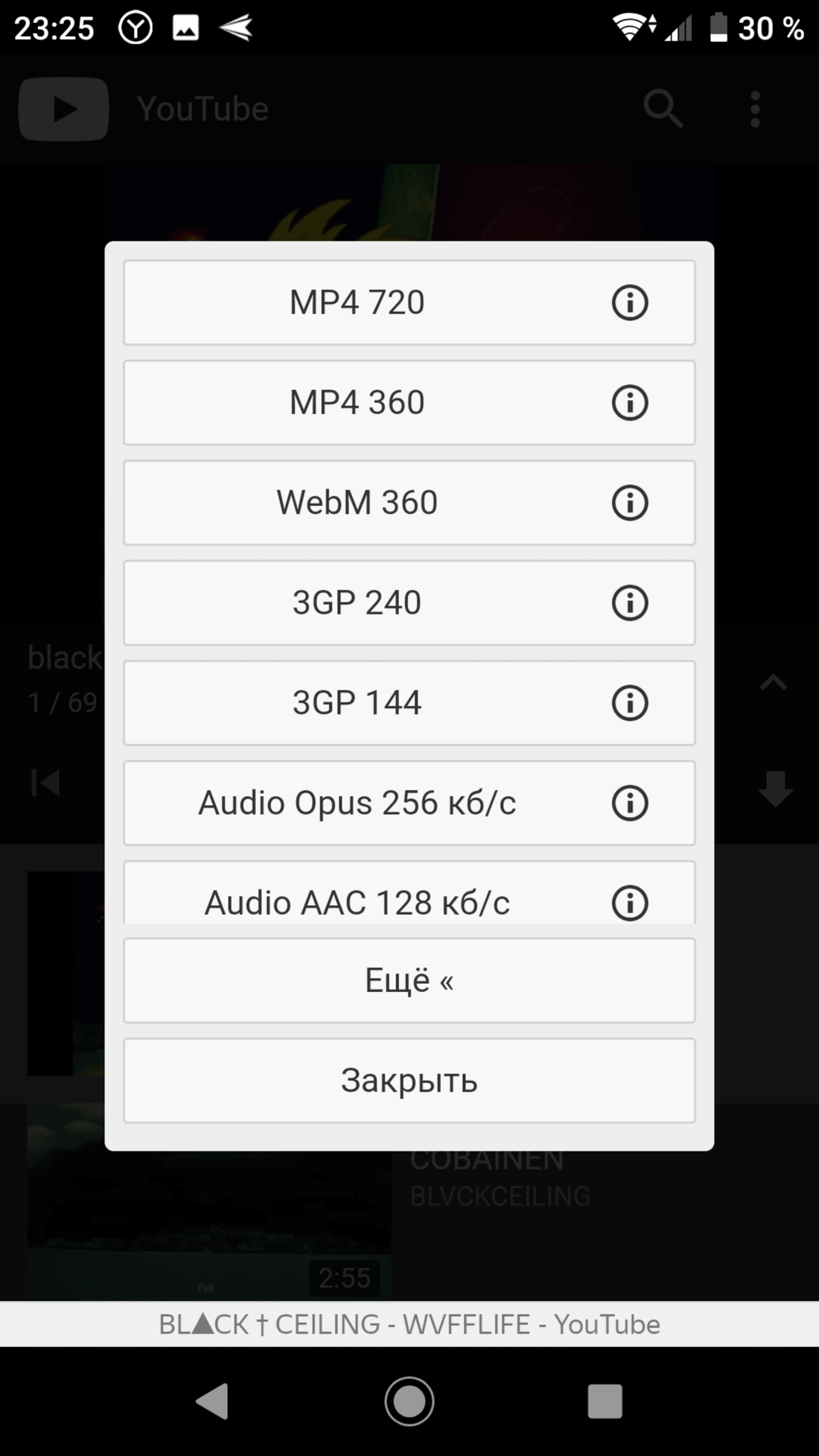 |
Если вы знаете еще способы как скачать видео с Youtube на андроид - поделитесь им в комментариях! Ждем ваши вопросы в комментариях :)
Оцените статью

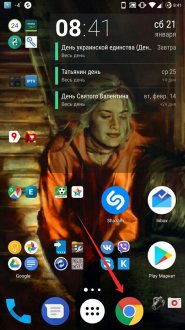
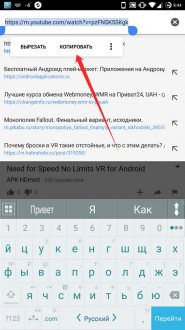
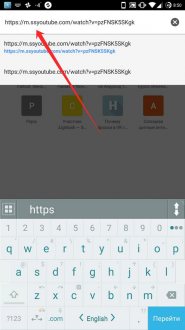
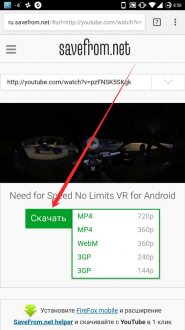
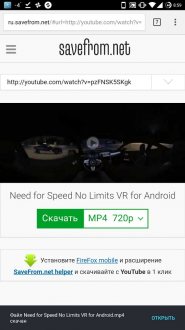
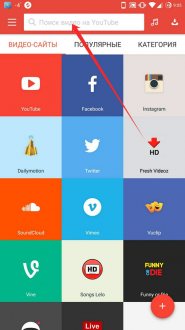
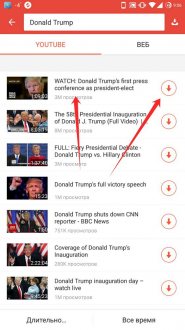
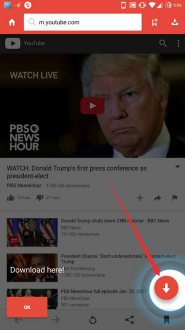
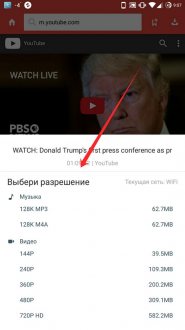
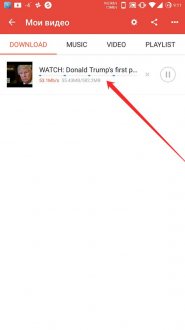
Комментарии